[お友だち登録]外部キーに関しての設定
2021/07/29
既にSalesforce上に存在するデータとLINEを紐づけたい場合、外部キー設定にて可能です。
外部キーの設定方法
1.[LINER管理]‐[基本設定と接続先アカウント一覧]‐[送信先オブジェクト]を開き、送信先オブジェクトに設定した「オブジェクト名」をクリック
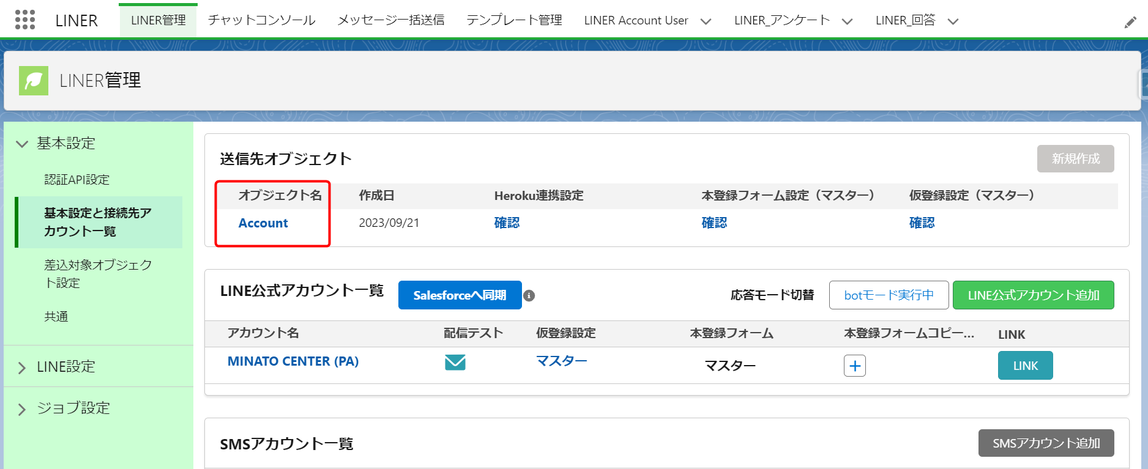
2.外部キー欄に一致させたい項目のAPI参照名を入力
外部キーは最大3つまで設定することが可能です。AND条件のため3つ設定するほど紐づけの条件が厳しくなります。
下記画像の場合、姓、電話番号、メールアドレスの全てが一致するSalesforceレコードにLINEを紐づける設定となります。

詳細につきましては下記動画をご確認ください。
外部キーの注意事項
リード・取引先責任者・取引先のように、姓/名が項目にあるオブジェクトが送信先オブジェクトに設定されている場合、
外部キーに「Name」項目を設定することはできません。
※Name項目を設定した状態でお友達登録を行うと、既存レコードに紐づかずレコードが重複して作成されてしまいます。
姓/名を設定する場合は、以下の通りに設定をお願いいたします。
「姓」を使用する場合 → LastName
「名」を使用する場合 → FirstName
外部キー設定の対象について
外部キーを3つ設定している場合 (旧動作)
外部キーのうちいずれかに該当しているすべてのSalesforceレコードを50000件取得し、
外部キーに指定している項目のうち、いくつかの項目が空白の場合でもSalesforceレコードとLINEが紐づく。
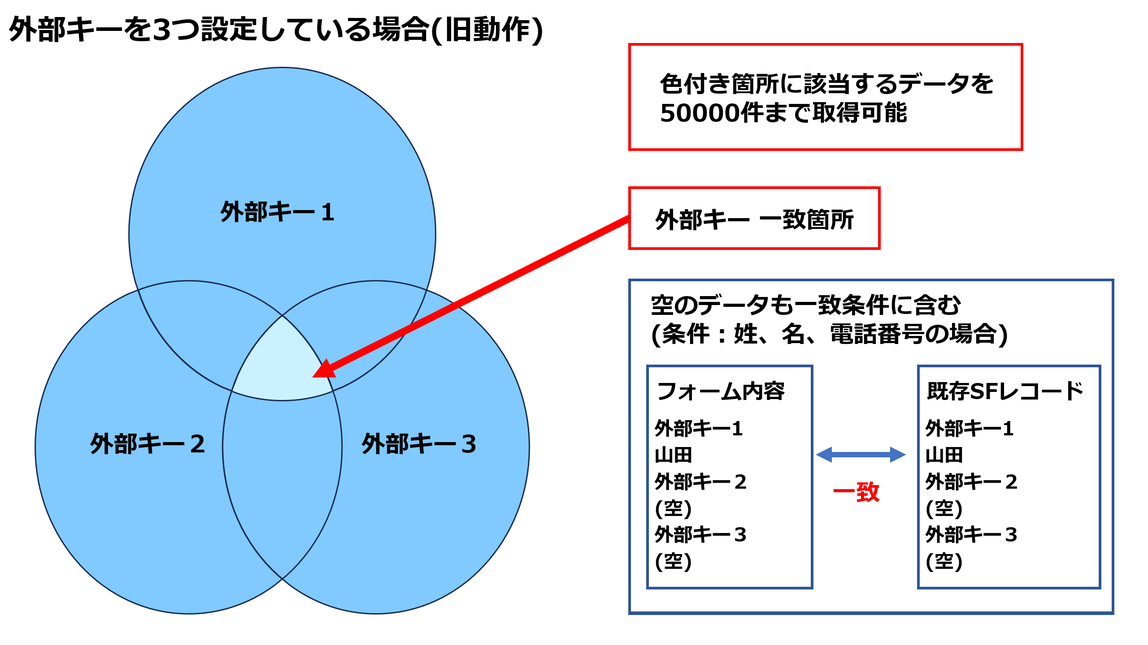
外部キーを3つ設定している場合 (新動作)
外部キーのすべてに該当しているSalesforceレコードを50000件取得し、
外部キーに指定している項目のうち、一つでも項目が空白の場合はSalesforceレコードとLINEが紐づかずに、
新規でレコードが作成される。
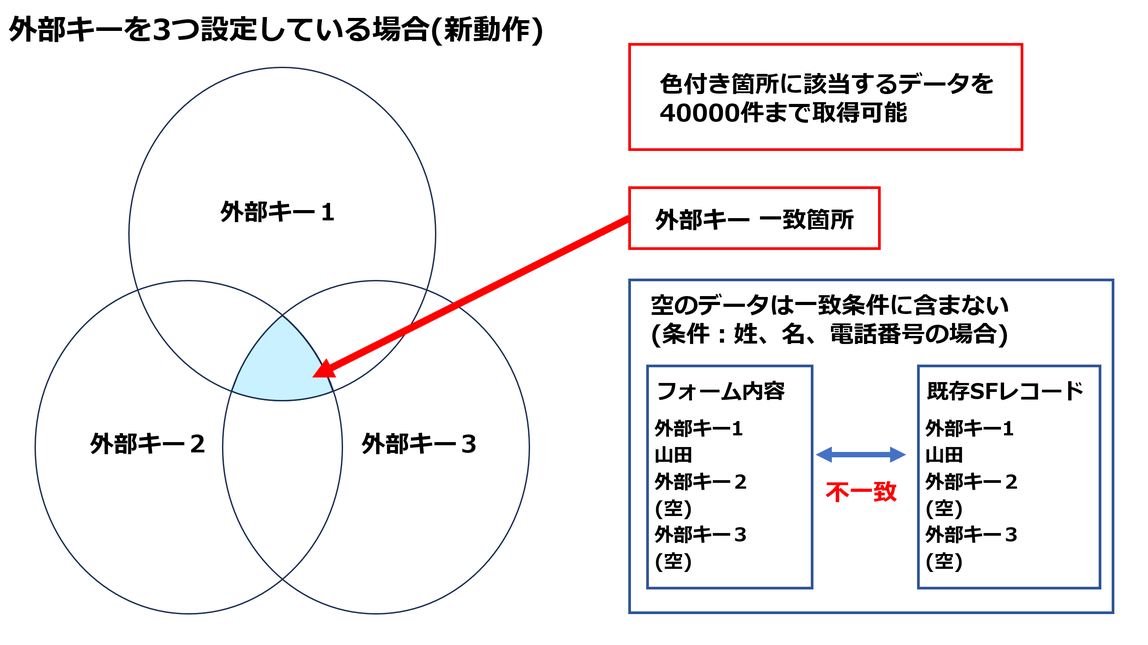
仮登録設定を有効化している場合の外部キーの挙動について
エンドユーザーがお友だち登録のみを実施し、LINERフォームを通過していない場合、仮登録ユーザーとして
Salesforceに新規で仮登録レコードが登録されます。その後、お客様がLINERフォームを通過し、外部キーによって
既存Salesforceレコードに紐づいた場合、仮登録レコードが不要レコードとしてSalesforceに残ります。
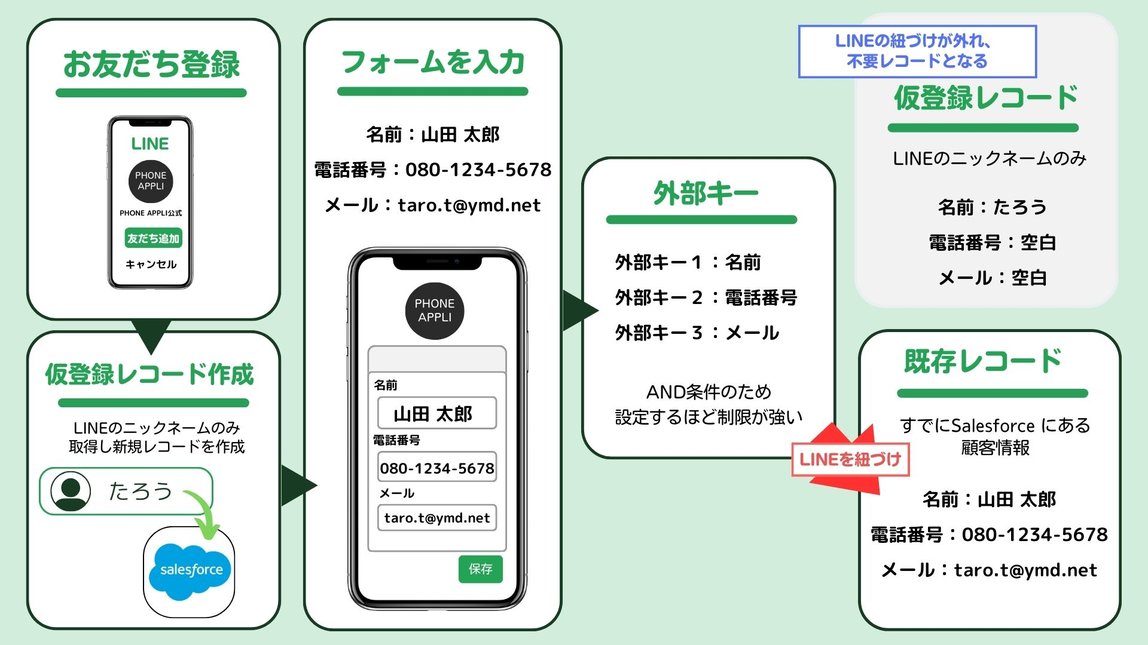
不要になった仮登録レコードの削除方法について
【リストビュー機能を使って削除】
1.送信先オブジェクトに設定したオブジェクトを開き右上の歯車マークから[新規]をクリックします。
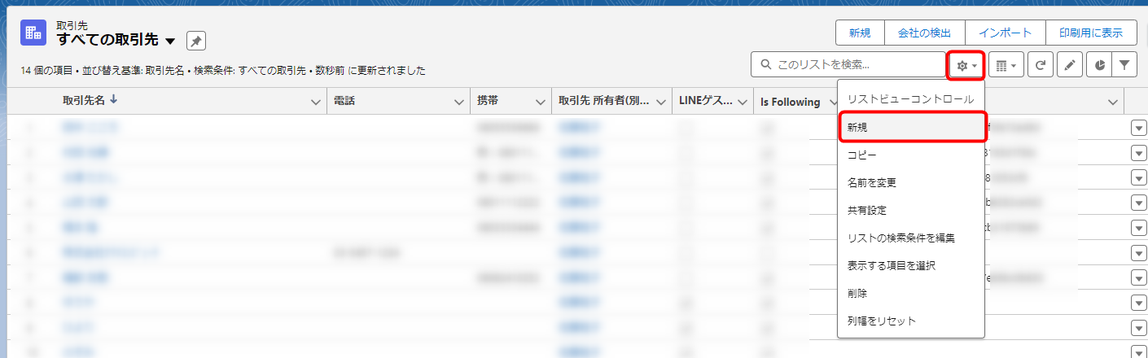
2.下記条件にてリストビューを作成します。
| 項目 | 条件 | 値 |
| Line app user id | 次の文字列と一致する | (空白) |
| is Following | 次の文字列と一致する | TRUE |
| LINEゲストユーザ | 次の文字列と一致する | TRUE |

3.不要な仮登録レコードはこちらのリストビューに格納されますので削除をお願いいたします。
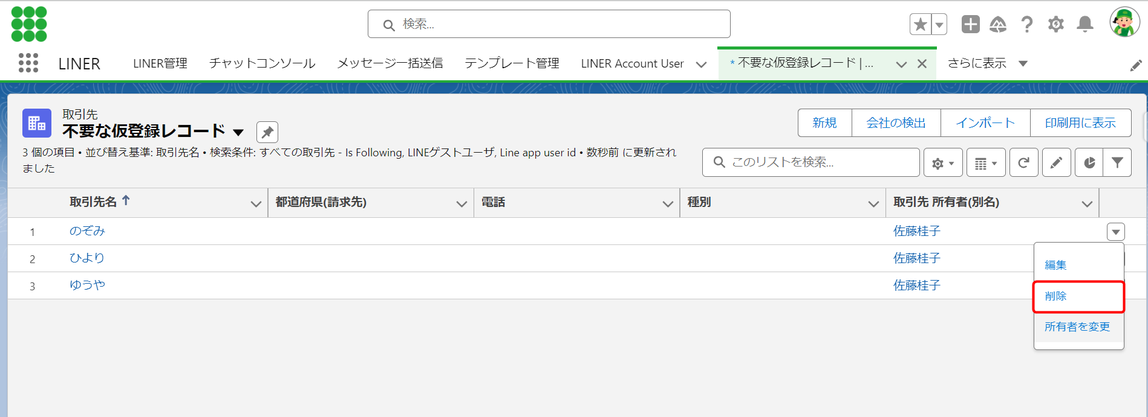
【一括削除機能を使って削除】
1.画面右上にある歯車マークから[設定]を開きます。
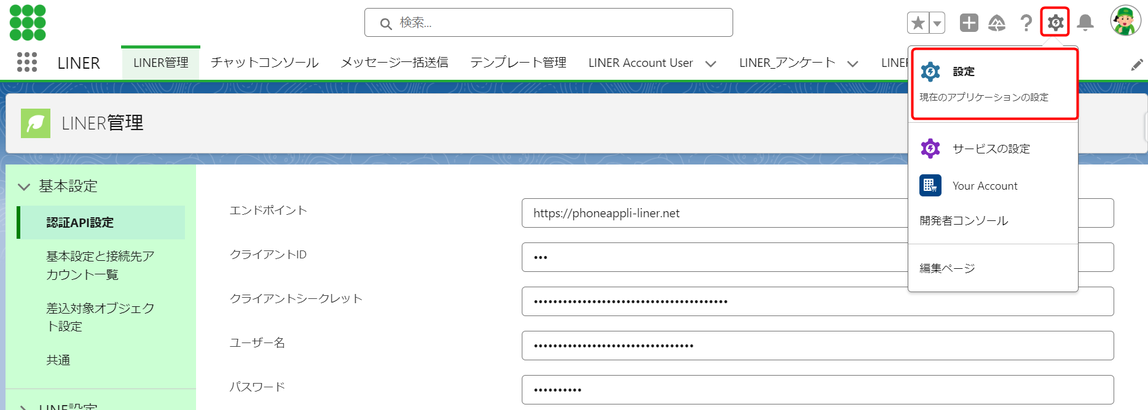
2.クイック検索から[一括削除]を開き、送信先オブジェクトに設定したオブジェクトの一括削除を選択します。
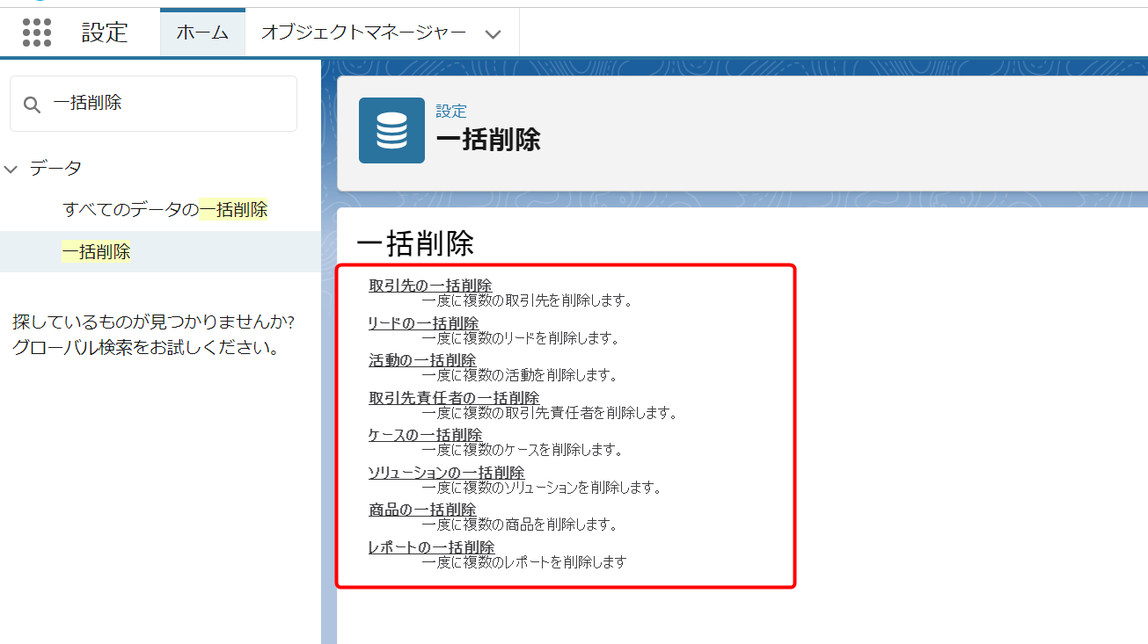
3.「ステップ3:削除する取引先を検索してください。」にて下記条件を入力し、[検索]をクリックします。
| 項目 | 条件 | 値 |
| Line app user id | 次の文字列と一致する | 空白 |
| is Following | 次の文字列と一致する | TRUE |
| LINEゲストユーザ | 次の文字列と一致する | TRUE |
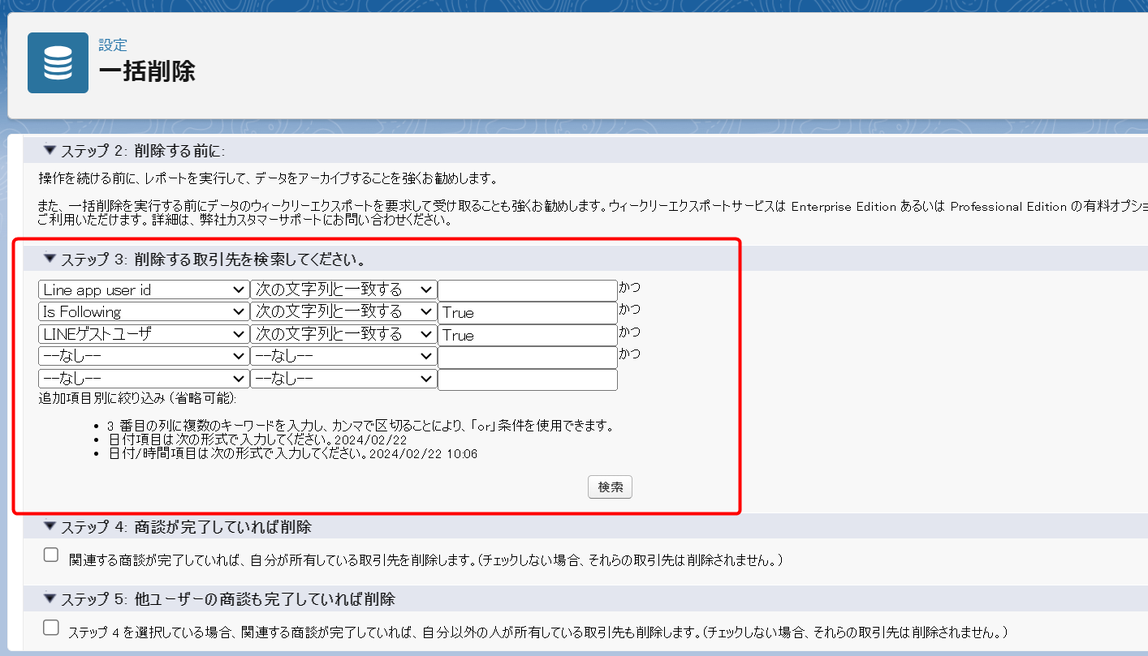
4.下にスクロールし、「完全削除」にて削除するレコードを選択し、[削除]をクリックします。
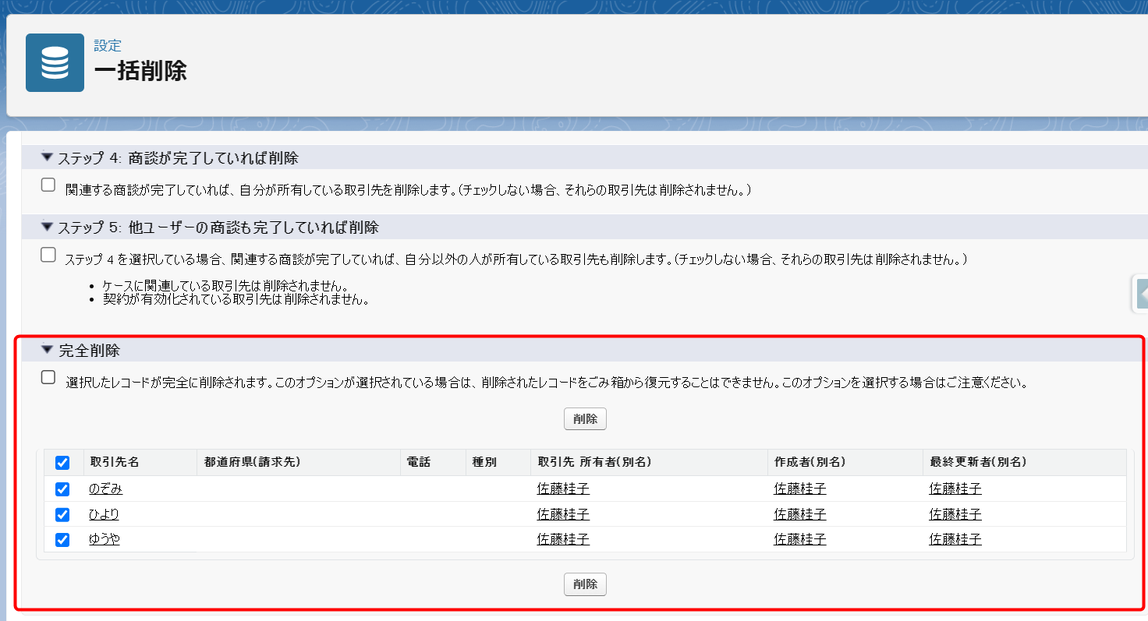
この記事は役に立ちましたか?
0人が役立ったと言っています
ご協力ありがとうございます。
